-
Q1.ァームウェアアップデート- PS4 Audio Fighting Board
Q : ファームウェアのアップデート方法がわかりません。
A: ファームウェアアップデートガイドをダウンロードしてお読みくだ
さい。
ブルックの公式ウェブサイトからダウンロードできます。
サポートダウンロード "へ
ブルックの公式ウェブサイトのダウンロードページ:
http://www.brookaccessory.com/download/Q : ファームウェアアップデートに問題があります。
A : 以下のトラブルシューティング方法をお試しください:a. PCの「デバイスとプリンター」で「 HID Transfer 」デバイス(アップデートモード)が認識されていることを確認し、ファームウェアを実行してください。
b. 正しいファイルをダウンロードしたことを確認してください。
c. 別のUSBポートに切り替えて再試行する。
d. ウイルス対策を無効にして再試行する。
e. 管理者としてプログラムを実行する。
f. PCを再起動し、再試行する。
g. ファームウェアを再起動し、再試行する。
h. 別のPCを使用して再試行する。
i. 接続を切断し、再接続して再試行する。
j. 他のネットワークを使用する。
K. ケーブルの長さを短くする/別のケーブルを使用して再試行する。
l. 以前にZeroPlusドライバをインストールしたことがある場合は、それを削除して再試行してください。
m. VPNを使用して再試行する。
Q : コンバーターのファームウェアをアップデートしようとすると、次のようなメッセージが表示されます。" ダウンロードファイルが失敗しました "と "リモートサーバーがエラーを返しました:227"、私は何ができますか?A :
オフラインのファームウェアバージョンをダウンロードし、再度アップデートしてください。
Unzip password : Brook
https://drive.google.com/drive/folders/1eL84PCq6bXNT_238YVXyOmwZiklNvHJc?usp=drive_link
上記をすべて試しても問題が解決しない場合は、Brookのウェブサイトにアクセスし、「テクニカル・サポート」でサポートを受けてください。
-
Q2.ァームウェアアップデー Zero Pi Fighting Board
Q : ファームウェアのアップデート方法がわかりません。
A: ファームウェアアップデートガイドをダウンロードしてお読みくだ
さい。
ブルックの公式ウェブサイトからダウンロードできます。
サポートダウンロード "へ
ブルックの公式ウェブサイトのダウンロードページ:
http://www.brookaccessory.com/download/Q : ファームウェアアップデートに問題があります。
A : 以下のトラブルシューティング方法をお試しください:a. PCの「デバイスとプリンター」で「 HID Transfer 」デバイス(アップデートモード)が認識されていることを確認し、ファームウェアを実行してください。
b. 正しいファイルをダウンロードしたことを確認してください。
c. 別のUSBポートに切り替えて再試行する。
d. ウイルス対策を無効にして再試行する。
e. 管理者としてプログラムを実行する。
f. PCを再起動し、再試行する。
g. ファームウェアを再起動し、再試行する。
h. 別のPCを使用して再試行する。
i. 接続を切断し、再接続して再試行する。
j. 他のネットワークを使用する。
K. ケーブルの長さを短くする/別のケーブルを使用して再試行する。
l. 以前にZeroPlusドライバをインストールしたことがある場合は、それを削除して再試行してください。
m. VPNを使用して再試行する。
Q : コンバーターのファームウェアをアップデートしようとすると、次のようなメッセージが表示されます。" ダウンロードファイルが失敗しました "と "リモートサーバーがエラーを返しました:227"、私は何ができますか?A :
オフラインのファームウェアバージョンをダウンロードし、再度アップデートしてください。
Unzip password : Brook
https://drive.google.com/drive/folders/1SZygtGvfUGHAcbYUKsAmfhmZ2h_v5cFQ?usp=drive_link
上記をすべて試しても問題が解決しない場合は、Brookのウェブサイトにアクセスし、「テクニカル・サポート」でサポートを受けてください。
-
Q3.不良 - PS4 Audio Fighting Board
Q : 私のコンバーターは以前は完璧に動作していたのですが、今はもう動作しないようです。
以下のトラブルシューティング方法をお試しください:
1.ファームウェアアップデートガイドに従って、まずファームウェアをアップデートする。
2.コンソール/PCを接続したときに、Fighting Board LEDが点灯することを確認する。
3.USBポートを別のものに交換し、再試行する。
4.別のUSBケーブルを使用して再試行する。
5. PS4 Audio Fighting Board をPCに接続した状態で、本体とプリンターの両方でボタンを押し、正しい動作を確認します。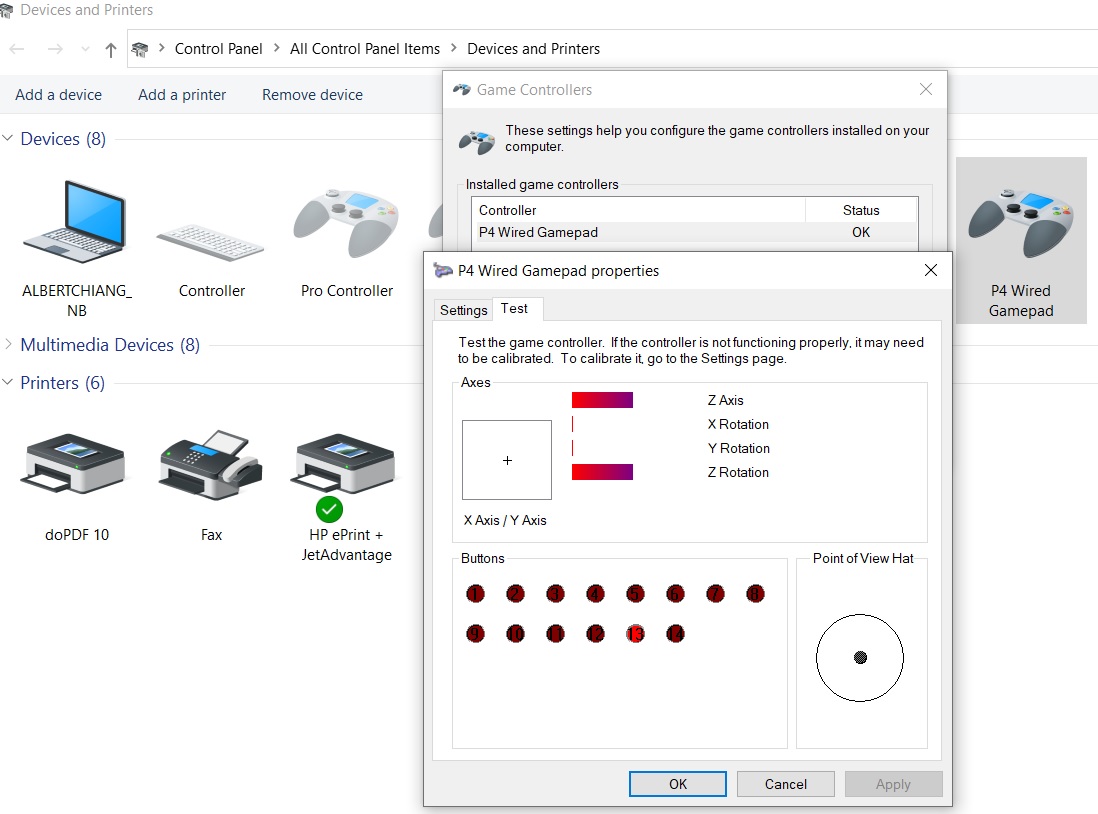
Q: 電源を入れてもボードのLEDが点灯しないのですが?
A: はい、ボードのLEDは電源が入っていることを示しているため、ボードの不良が考えられます。
または、別のUSBケーブルをお試しください。それでもうまくいかない場合は、購入先にお問い合わせください。
ブルックの公式サイトにログインし、"Contact us "に進み、メッセージを残してください。 -
Q4.不良- Zero Pi Fighting Board
Q : 私のコンバーターは以前は完璧に動作していたのですが、今はもう動作しないようです。
以下のトラブルシューティング方法をお試しください:
1.ファームウェアアップデートガイドに従って、まずファームウェアをアップデートする。
2.コンソール/PCを接続したときに、Fighting Board LEDが点灯することを確認する。
3.USBポートを別のものに交換し、再試行する。
4.別のUSBケーブルを使用して再試行する。
5. Zero Pi Fighting Board をPCに接続した状態で、本体とプリンターの両方でボタンを押し、正しい動作を確認します。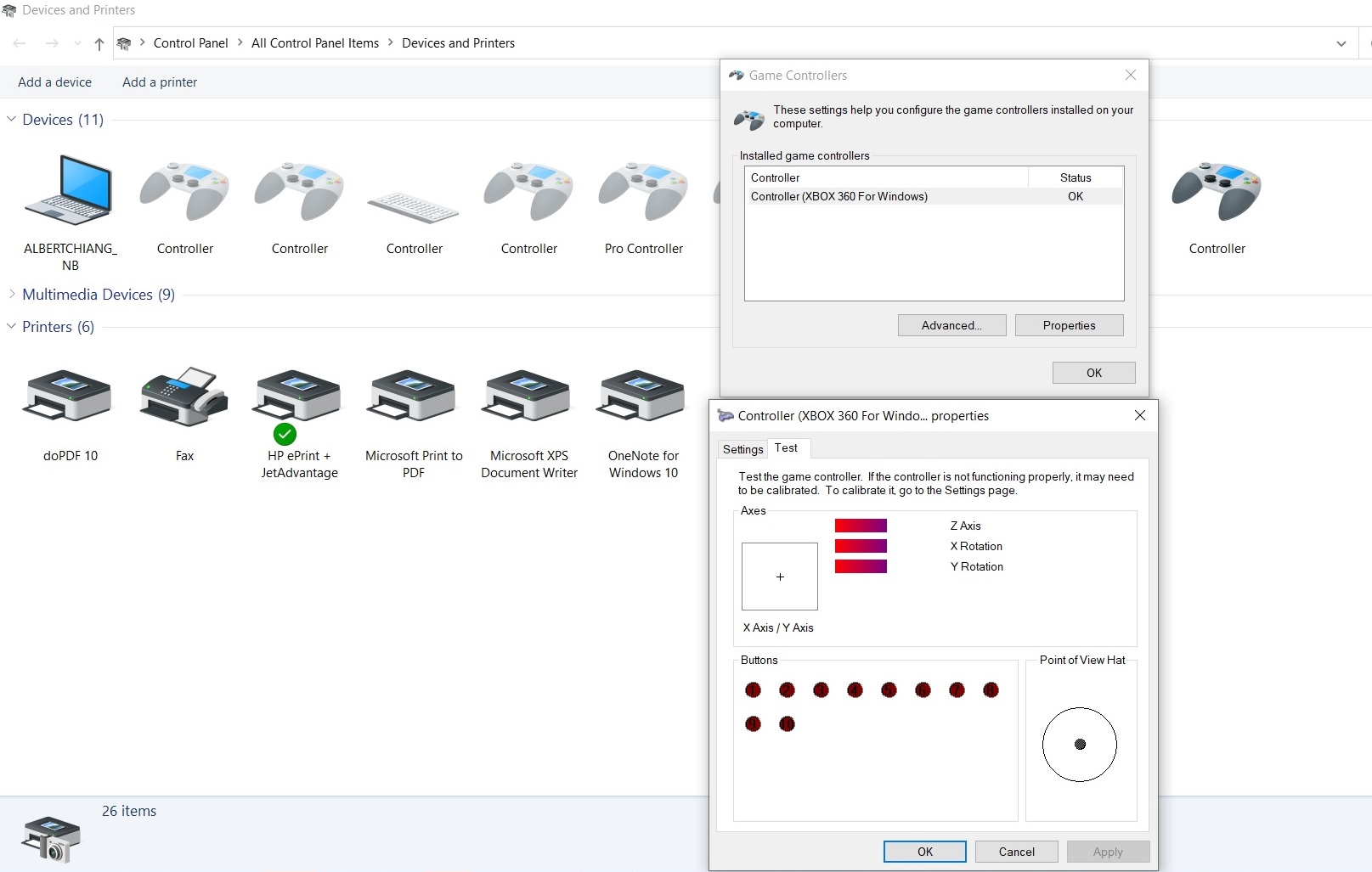
Q: 電源を入れてもボードのLEDが点灯しないのですが?
A: はい、ボードのLEDは電源が入っていることを示しているため、ボードの不良が考えられます。
または、別のUSBケーブルをお試しください。それでもうまくいかない場合は、購入先にお問い合わせください。
ブルックの公式サイトにログインし、"Contact us "に進み、メッセージを残してください。 -
Q5.その他の技術的な質問- PS4 Audio Fighting Board
Q : PS4のオーディオファイティングボードをUFB-UP5に接続しているのですが、PS5のストリートファイター6が「現在のコントローラはPS5のゲームをプレイできません」と表示されます。どうすればよいでしょうか?
A : ファームウェアをアップデートしてください。
B : 赤い線が1番ピンの位置にあるか確認してください。
C : UFB-UP5の部品が破損していないか確認してください。
D : 赤い線VDD_5Vと黒い線GNDを組み直してください。

Q : PS4 Audio Fighting BoardをSwitchベースに接続すると、PS4 Audio Fighting Boardが接続できないのですが?
A : Switch基盤にコンバーターを接続する前に、Switchのシステム設定で「Pro Controller Wired Communication」がオンになっていることを確認してください。
B : 本装置を再起動して再度お試しください。
C : 別のUSBポートで再度試してください。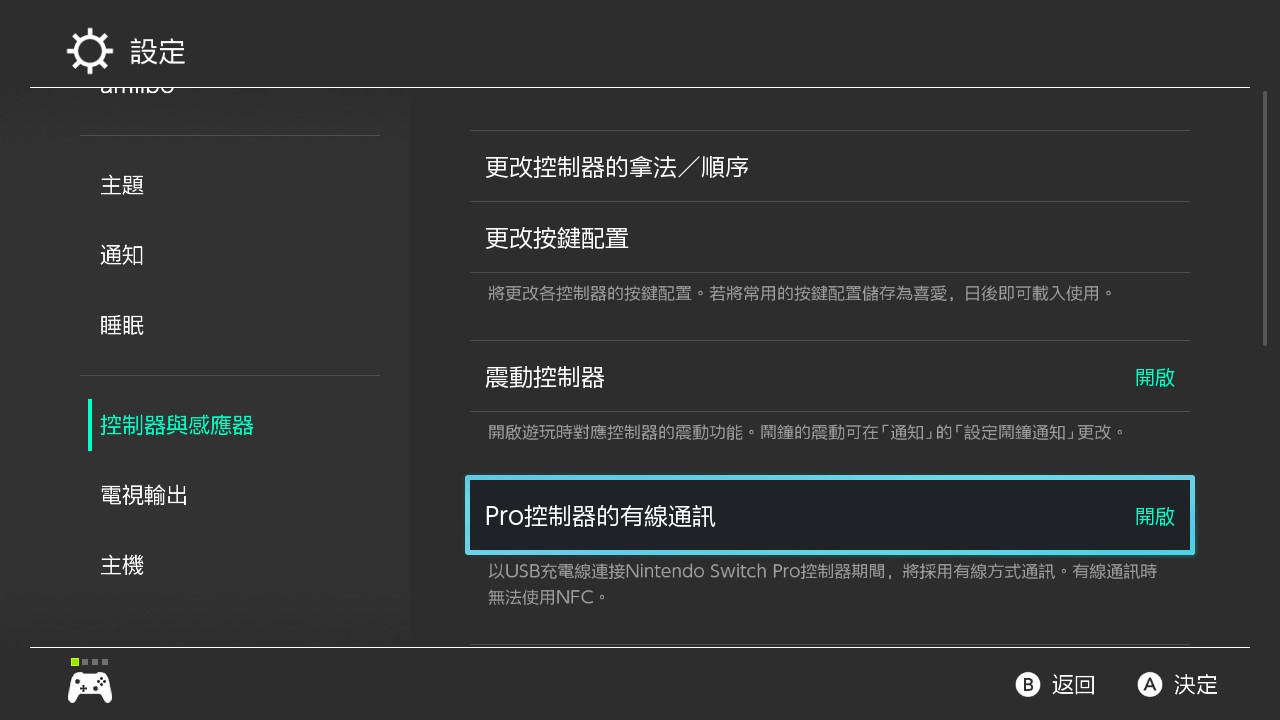
Q : PS4 Audio Fighting BoardをPS4/PS3/SW/PCに接続すると、左に寄ってしまいます。
A : ジャンパーがJ14 (3DVR)の位置に接続されていることを確認してください。
<u style="box-sizing: border-box; margin: 0px; padding: 0px; border: 0px; font-variant-numeric: inherit; font-variant-east-asian: inherit; font-variant-alternates: inherit; font-variant-position: inherit; font-stretch: inherit; line-height: inherit; font-family: Roboto, " noto="" sans="" tc",="" "noto="" jp",="" -apple-system,="" blinkmacsystemfont,="" 微軟正黑體,="" "segoe="" ui",="" roboto,="" oxygen,="" ubuntu,="" cantarell,="" "fira="" sans",="" "droid="" "helvetica="" neue",="" sans-serif;="" font-optical-sizing:="" inherit;="" font-kerning:="" font-feature-settings:="" font-variation-settings:="" color:="" rgb(147,="" 147,="" 147);"="">
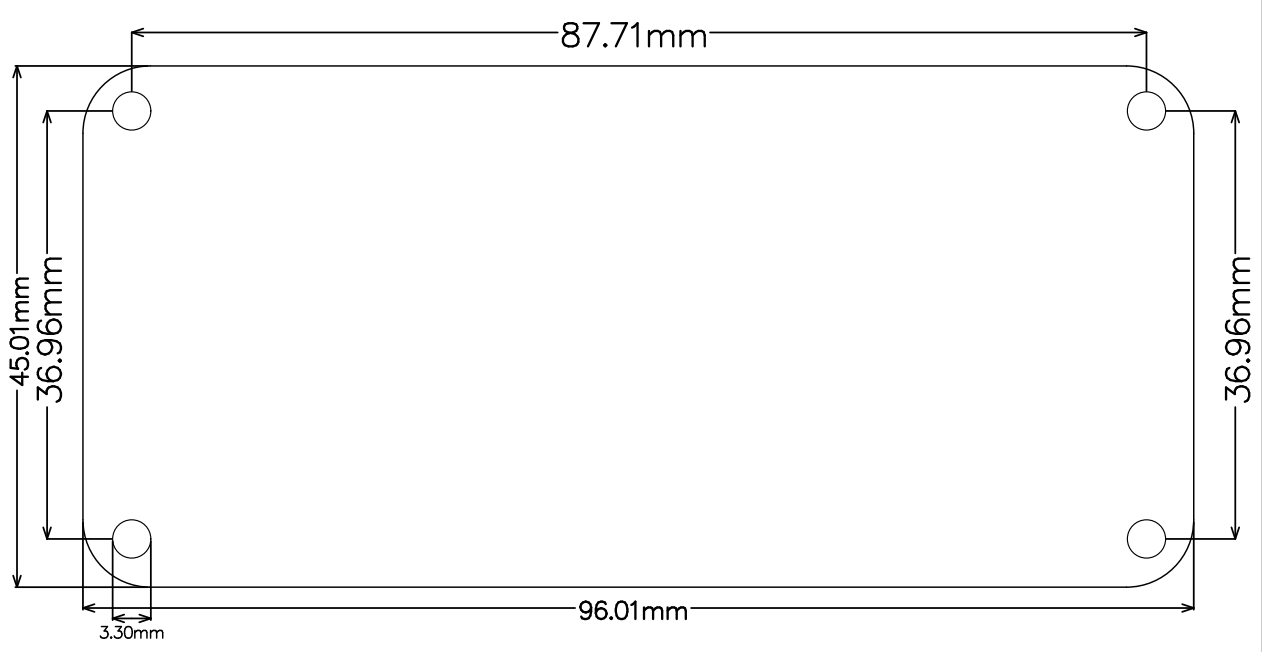
-
Q6.その他の技術的な質問- Zero Pi Fighting Board
Q : Wingman FGCをZEOP-PIのR2ボタンとL2ボタンに接続した場合、どうすればよいですか?
A : ZEOP-PIをPS3、XIN-INPUTモードに切り替えて再度お試しください。
1P : PS3
2P : X-inputQ: Zero Pi Fighting BoardをSwitchベースに接続すると、Zero Pi Fighting Boardが接続できないのですが?
A : Switch基盤にアダプターを接続する前に、Switchのシステム設定で「Proコントローラー有線通信」をオンにしてください。
B : Switchを再起動して、再度お試しください。
C : 別のUSBポートで再度試してください。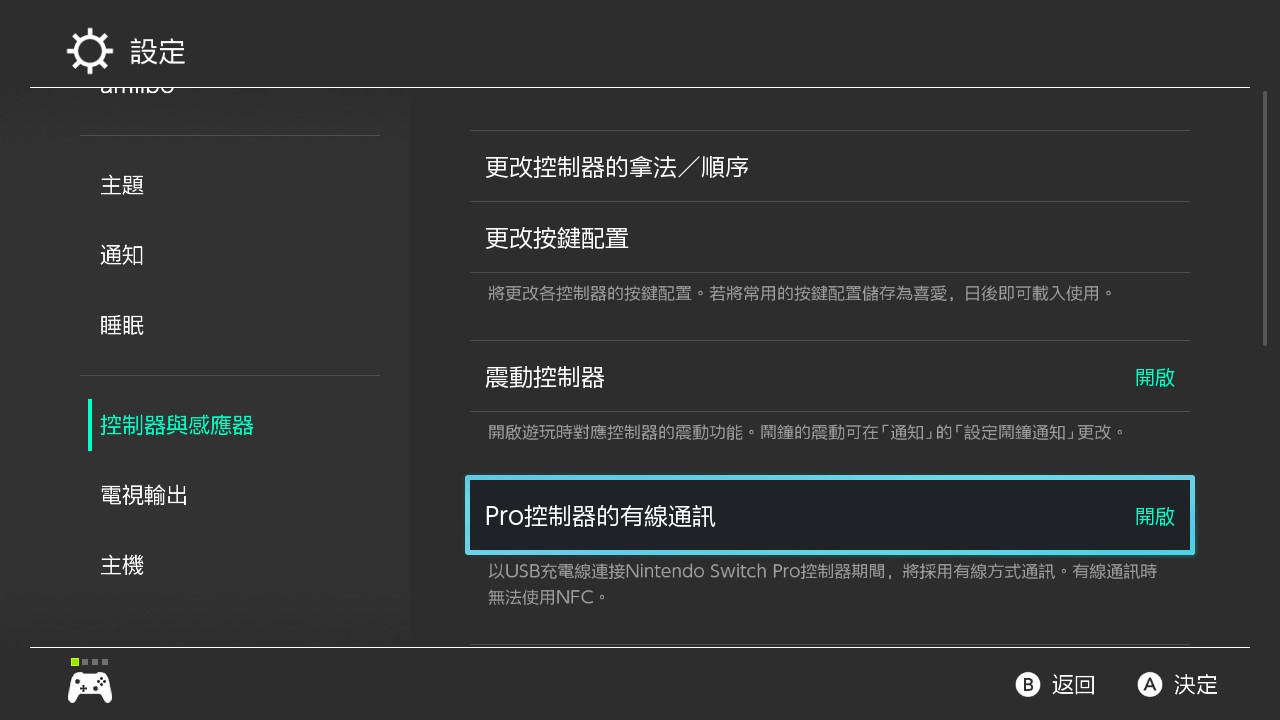
Q: MacでApple Arcadeゲームをプレイできますか?
A. 1K(Switch)モードを長押しして、Macに接続してください。
Q: Zero-Piファイティングボードを2台購入しました。PC/スチームを再起動したとき、プレイヤー1とプレイ2の元の位置を固定できますか?
A. いいえ:
いいえ、できません。 ネオアーケードコントローラーボードを購入することをお勧めします。
https://polycade.com/collections/all/products/neo-arcade-controller-board
Q : インストールサイズ
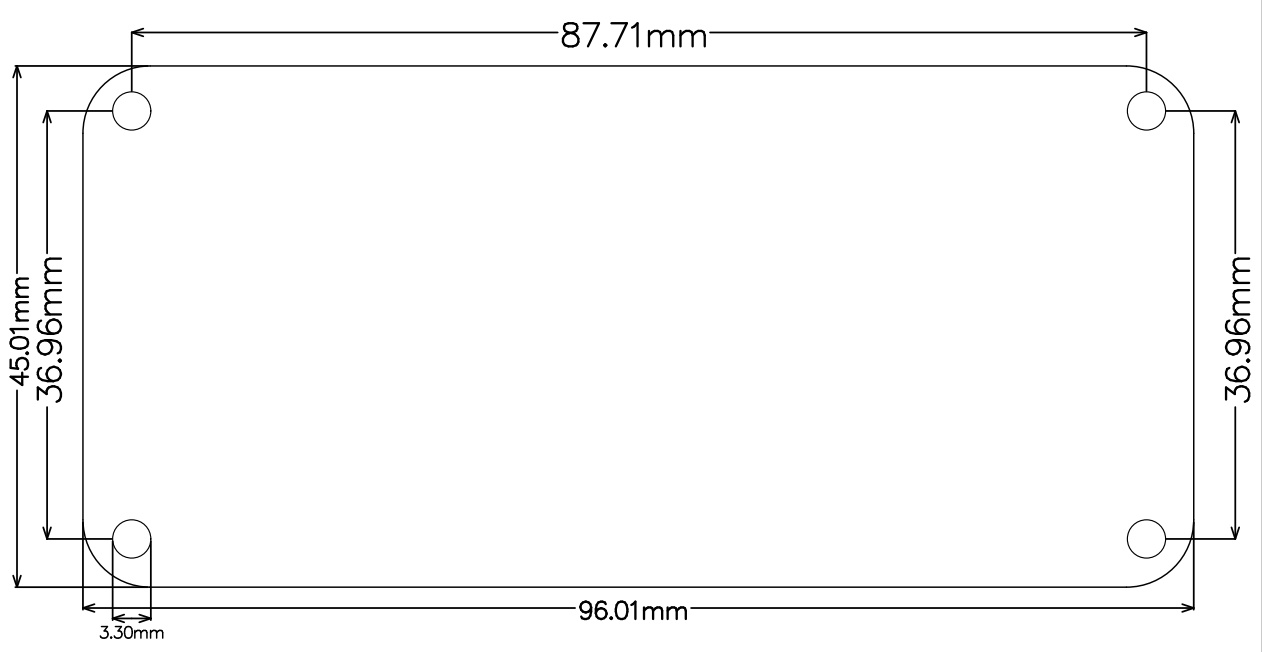
Q: Zero Pi Fighting Boardとウイングマン スーファミを接続してもSELECTボタンが認識されません。
A: Wingman SNESがSELECTボタンを認識できるように、Zero Pi Fighting BoardをPS3モードに切り替えてください(1Pを長押しして接続してください)。
お探しのコンテンツが見つかりませんか?
上記の各質問でお探しのコンテンツが見つからない場合は、地元の販売店にお問い合わせいただくか、技術サポートフォームにご記入いただき、最適な回答をお探しいたします。


